ConfiguraR Redes win Vista & Seven
ConfiguraR Redes win Vista & Seven
Para configurar la red de winseven 7 los pasos son los mismo nada a cambiado asi que este tutorial es igual para winVista y windows seven, yo mismo lo he provado antes en visdows vista ahora en win7
La forma de cambiar el nombre el nombre de grupo y de equipo es la siguiente:
Nos dirigimos al menú de inicio y pulsamos con el botón derecho equipo, y seleccionamos propiedades:
Entonces nos aparecerá esta pantalla y donde les he seleccionado es lo que os comentaba antes: La forma de cambiar el nombre el nombre de grupo y de equipo es la siguiente:
Nos dirigimos al menú de inicio y pulsamos con el botón derecho equipo, y seleccionamos propiedades:
Tener en cuenta que no pueden haber dos ordenadores con el mismo nombre en la red, por lo que yo voy a utilizar el nombre jar401con descripción del equipo portátil, y para el otro equipo jar311 con descripción equipo sobremesa
Una vez que hayamos seleccionado la anterior opción nos aparecerá la siguiente pantalla en la que pulsaremos sobre cambiar como les indico, además fijaros que como descripción he puesto portátil:
Y ya tenemos las opciones para cambiar los nombres:
Donde he enmarcado en rojo es donde vamos a poner el nombre de PC y donde he enmarcado en verde el nombre del grupo de trabajo, este nombre siempre tiene que estar en mayúsculas, ahora voy a poner los nombres que yo quiero: Ahora pulsamos en aceptar y nos saldrá un mensaje diciéndonos que ya estamos unidos al grupo popo, le pulsamos a aceptar:
Y nos dirá que debemos reiniciar el equipo para poder aplicar los cambios: Lo aceptamos y luego reiniciamos el equipo para que los cambios surjan efecto, una vez reiniciamos el PC volvemos al principio para comprobar que nuestra configuración ha tenido efecto.
Ahora esto nos quedara así:
Ahora siguiendo los mismos pasos configuramos el otro PC, donde en nombre de grupo pondremos POPO y en nombre de equipo y jar31, en la descripción pondré sobremesa:
Una vez hecho lo anterior solo los queda probar nuestra red y verificar que nuestros pc se ven en el grupo de trabajo. la forma de verificar que ya tenemos nuestra red es dirigirnos al menú de inicio y pulsaremos sobre red:
Luego nos aparecerá esto:
Donde os he enmarcado tendréis que pulsar y os aparecerá en siguiente menú en el que voy a elegir la primera opción:
Luego nos mostrara el siguiente dialogo el cual voy a elegir la segunda opción para poder compartir ficheros o carpetas que nosotros asignemos compartir.
Y si todo ha ido bien nos tienen que aparecer los equipos:
Ahora para que el otro equipo nos vea tendremos que activar la detección de redes, que lo podemos hacer de la misma forma que he hecho antes con el otro pc o entrar en el centro de redes donde encontraremos más opciones de configuración. Para acceder al centro de redes iremos al panel de control ubicado en el menú de inicio:
Y nos aparecerá el panel de control donde además podremos configurar otras opciones del PC, pinchamos sobre red e internet, enmarcado en verde:
Y luego pulsaremos el centro de redes, donde está enmarcado en verde:
En esta pantalla podremos además ver el estado de conexión configurar las opciones de lo queremos compartir, pero lo principal es que estén activadas las opciones de red y de compartir ficheros.
Si no estuviera activada tendremos que activarla, pulsaremos donde marco para desplegar el menú:
Y nos aparece el menú para poder activarlo:
Como veis seleccionamos donde indica la flecha 1 y luego a aplicar donde pone la flecha 2.
Y el mismo proceso para el uso compartido de ficheros.
En caso de problemas
Si tenés problemas para detectar los ordenadores probar a cambiar en el tipo de red en que estás:
Lo hacemos pinchando donde pone la flecha:
Una vez pulsemos ahí seleccionamos la red privada y le damos a siguiente:
Y nos avisa del cambio realizado:
Y nos avisa del cambio realizado:
Otro problema que suele ser habitual es que nos pida contraseña para acceder a las carpetas que hemos puesto para compartir, por defecto en el centro de redes tenemos activado el uso compartido con contraseña, esto implica que si no tenemos contraseña en la cuenta no podremos acceder a las carpetas puesto que pedirá contraseña, si tenemos contraseña en cuenta tendremos que poner la misma.
En mi caso lo desactivo porque las personas que acceden a mi red son de confianza:
Eso es todo amigos......

Autor: DDS
El ordenador ha sido hasta ahora el producto más genial de la vagancia humana.


















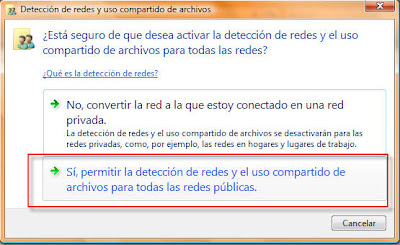

































0 comentarios: